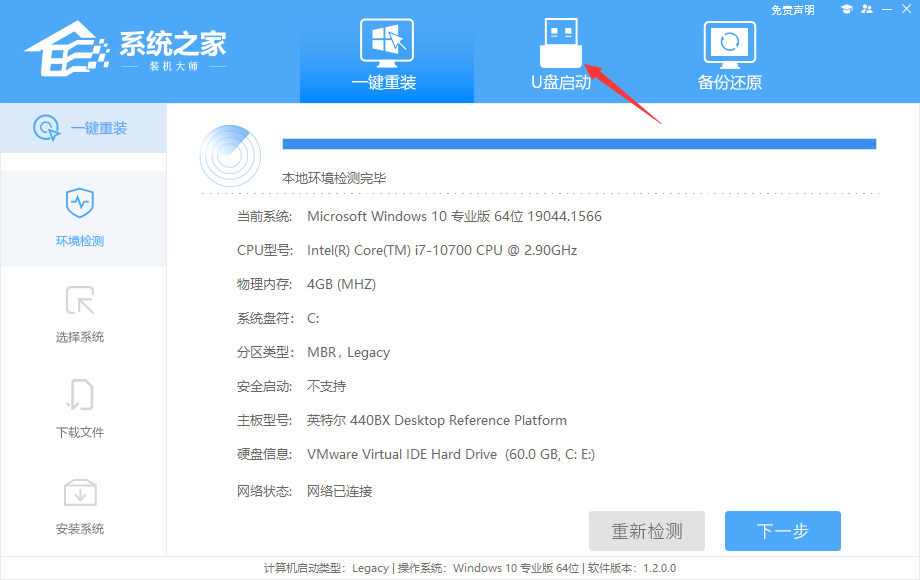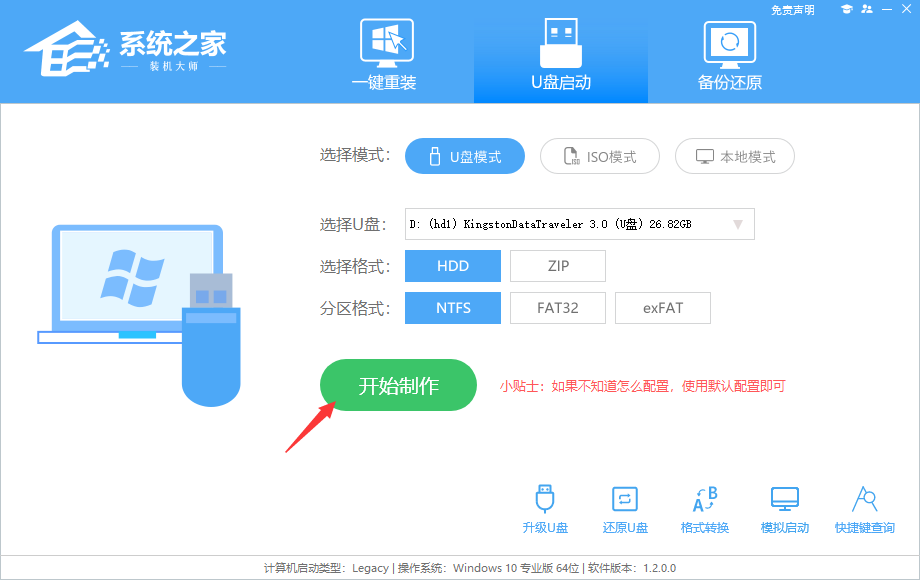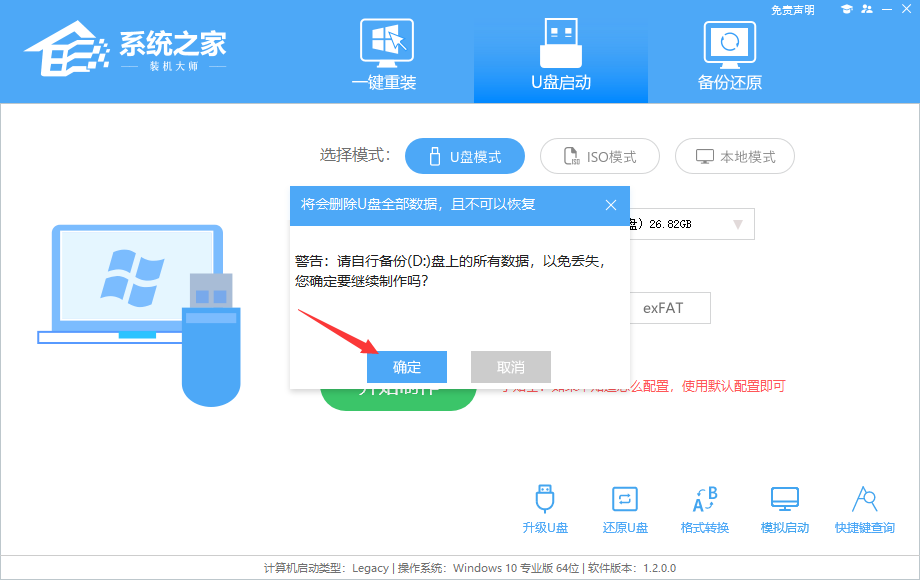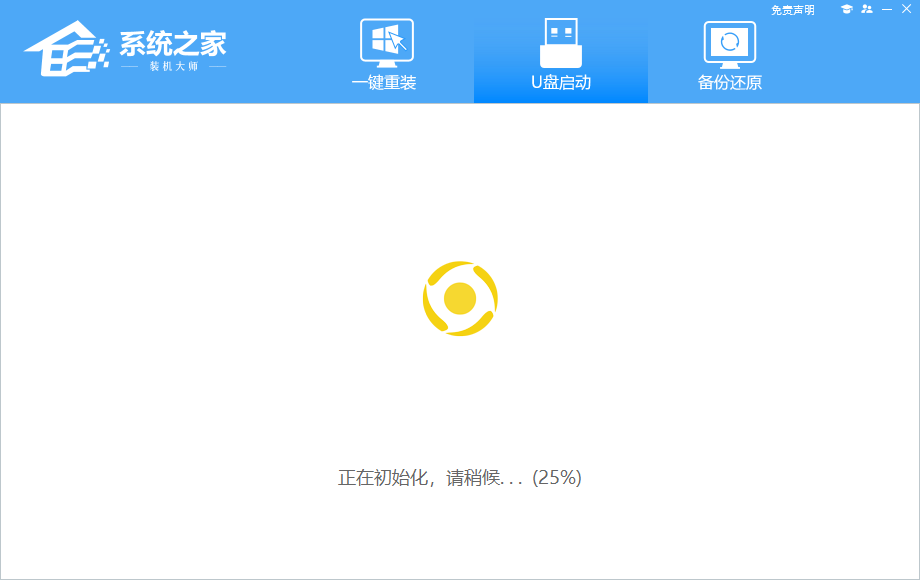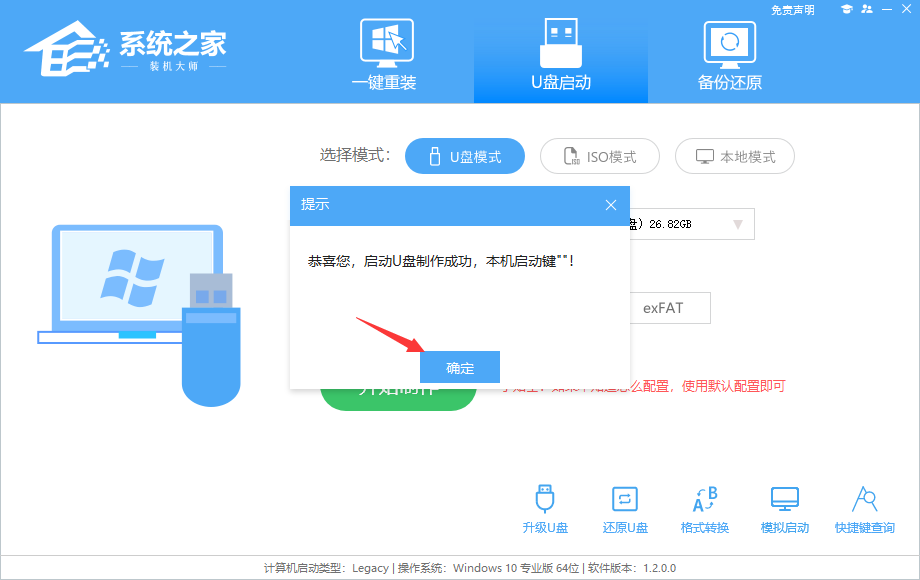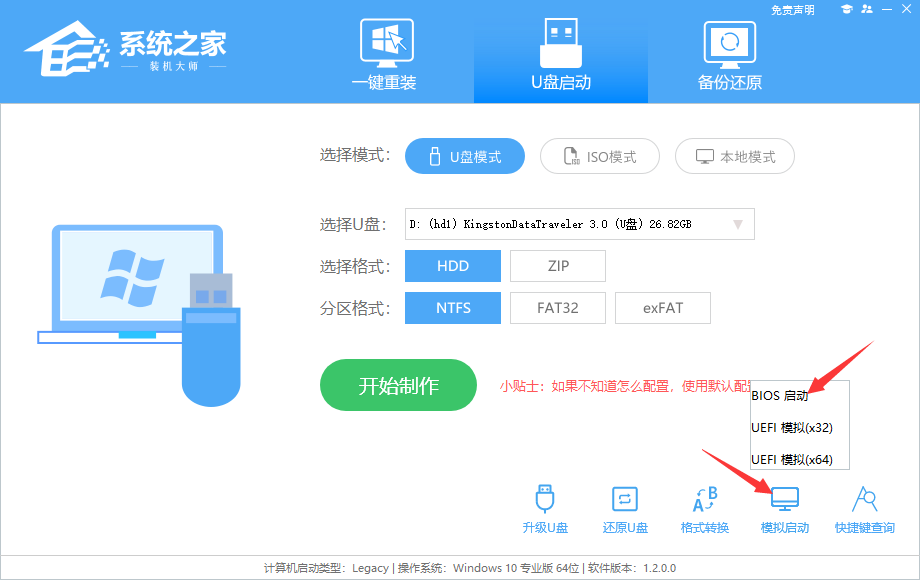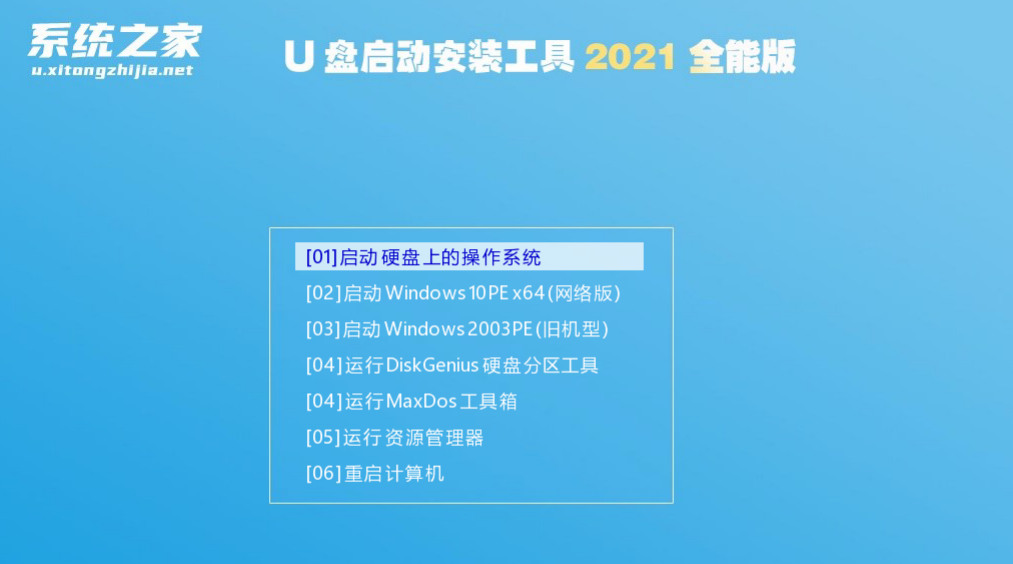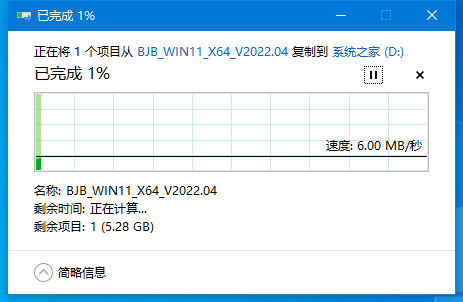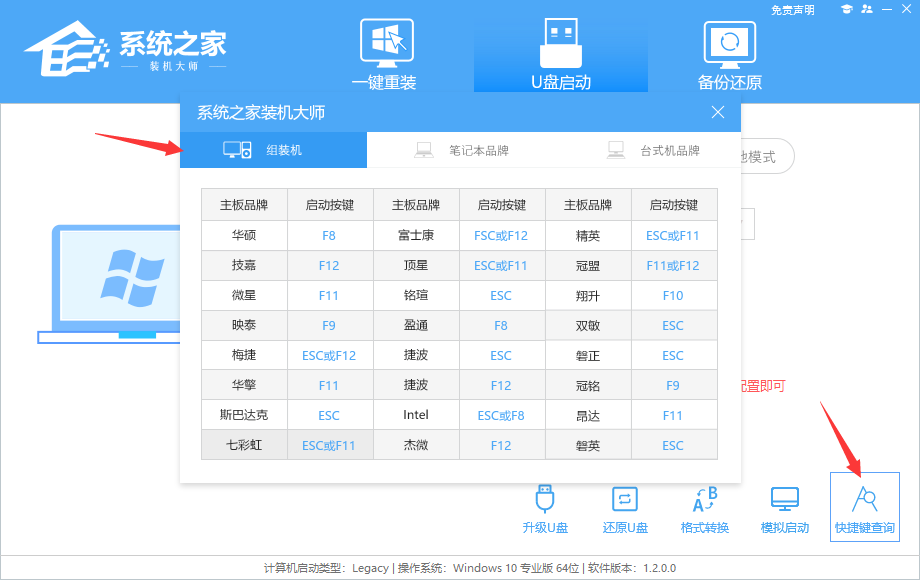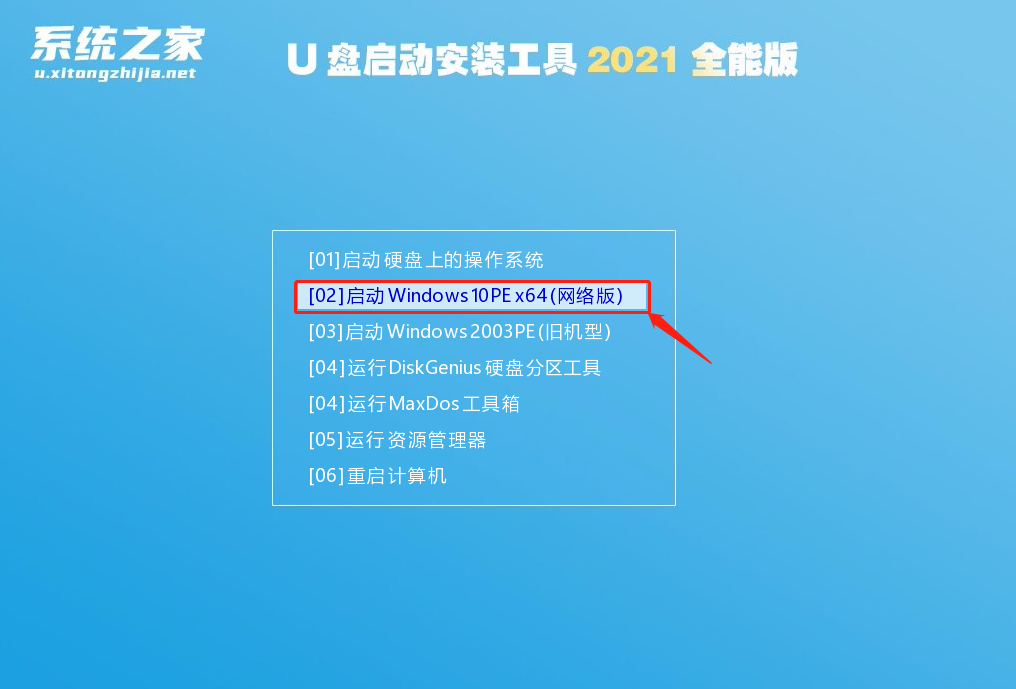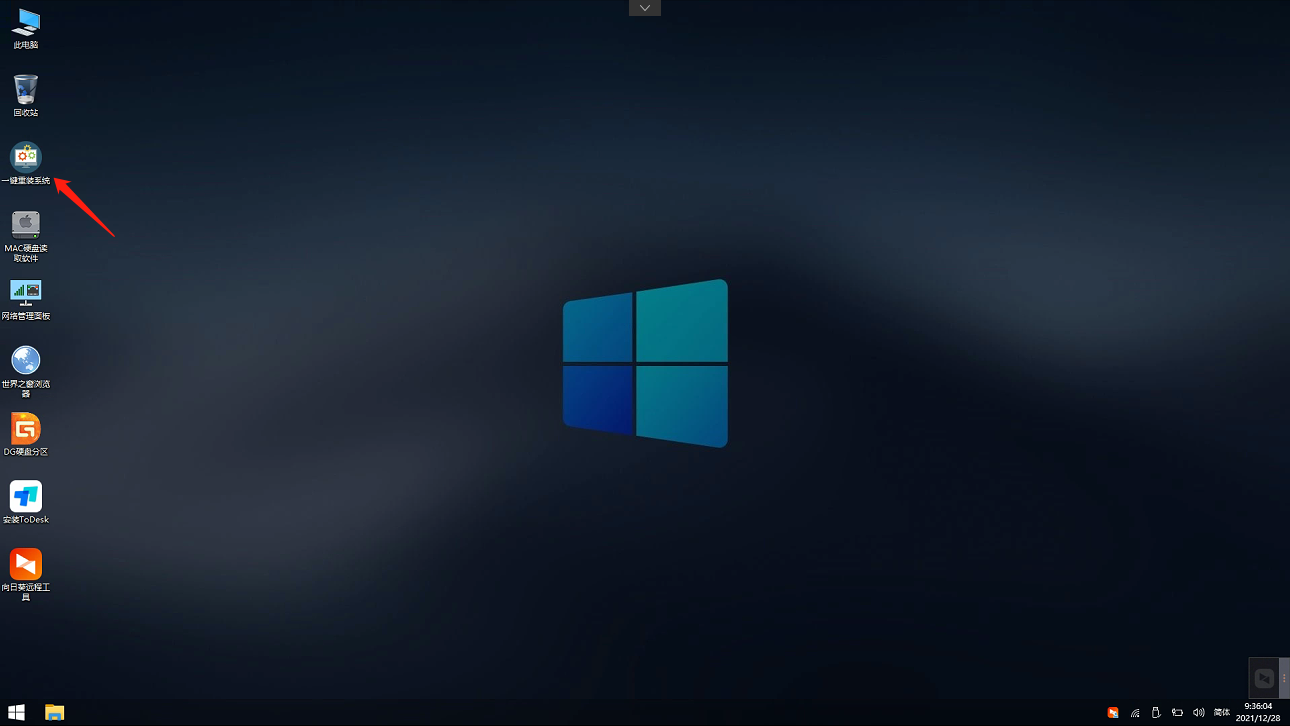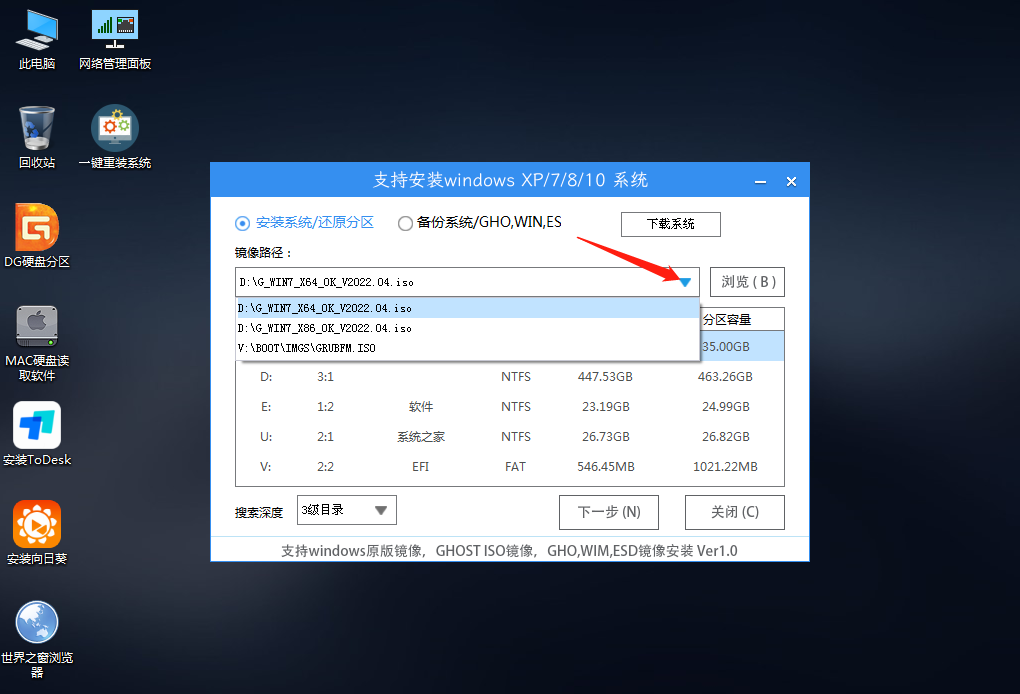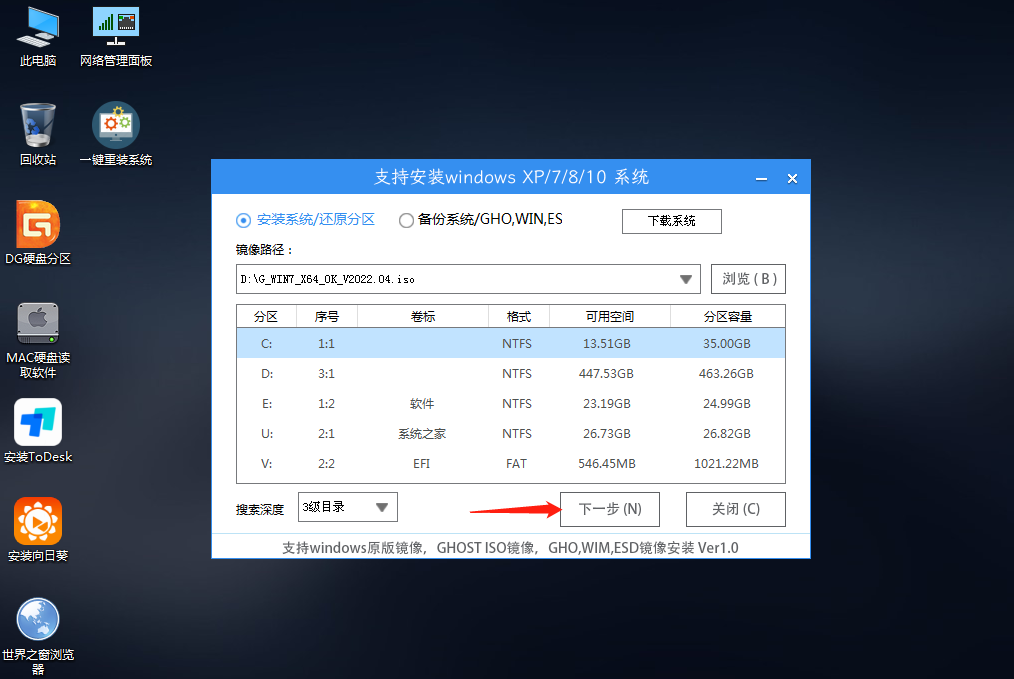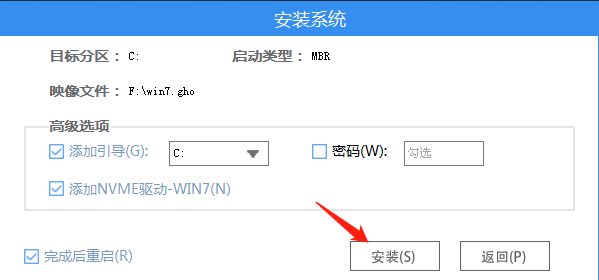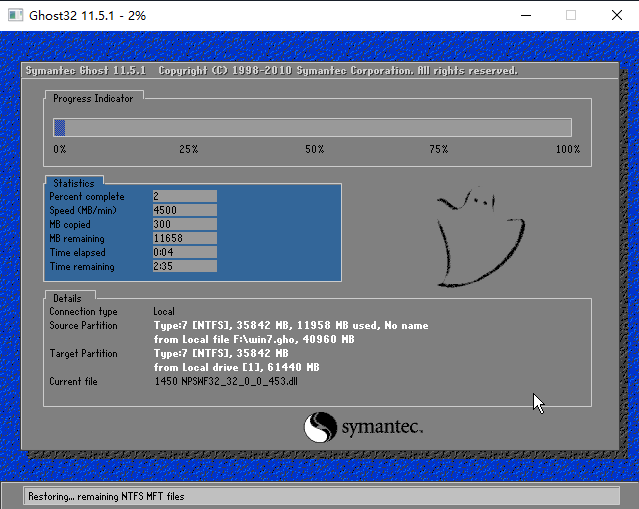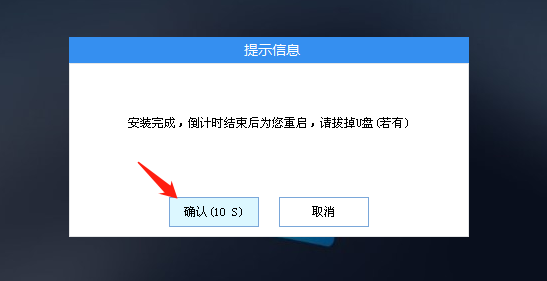| U盘装系统装了一半就装不了 U盘装系统失败了怎么办 | 您所在的位置:网站首页 › win10系统重装到一半退出 › U盘装系统装了一半就装不了 U盘装系统失败了怎么办 |
U盘装系统装了一半就装不了 U盘装系统失败了怎么办
|
大家在使用U盘装系统的时候有遇到装一半装不了的情况吗?非常令人苦恼,那遇到这种问题该如何应对呢?下面小编就给大家分析分析这个问题。 系统之家一键重装系统工具下载_系统之家装机大师官方版下载1.2.2022.0401 - 系统之家 问题分析: 一、U盘启动盘问题 由于制作的过程中,没有正确的制作成功U盘启动盘,导致系统安装失败。 二、用户硬盘问题 用户的有盘分区存在问题,导致用户在重装系统的时候,无法正确的将系统写入系统,导致装机失败。 三、重新使用系统之家装机大师安装 一、U盘启动盘制作 1、进入工具后,在最上方选择U盘启动,保留默认的格式,点击开始制作。
2、工具会自动提示是否开始制作。注意:制作工具将会清理U盘中所有的数据且不可恢复,请提前存储U盘中重要数据文件。
3、等待U盘制作完毕。
4、U盘制作完毕后,工具会进行提示,并且显示当前电脑的开机U盘启动快捷键。
5、制作完毕后,需要测试当前U盘启动盘是否制作完成。需要点击 右下方模拟启动-BIOS启动。
6、稍等片刻,成功显示此界面则为成功。
7、然后用户需要将下载好的系统移动到U盘中即可。
二、U盘装系统 1、查找自己电脑主板的U盘启动盘快捷键。
2、U盘插入电脑,重启电脑按快捷键选择U盘为第一启动项。进入后,键盘↑↓键选择第二个【02】启动Windows10PEx64(网络版),然后回车。
3、进入PE界面后,点击桌面的一键重装系统。
4、打开工具后,点击浏览选择U盘中的下载好的系统镜像ISO。选择后,再选择系统安装的分区,一般为C区,如若软件识别错误,需用户自行选择。
5、选择完毕后点击下一步。
6、此页面直接点击安装即可。
7、系统正在安装,请等候。
8、系统安装完毕后,软件会自动提示需要重启,并且拔出U盘,请用户拔出U盘再重启电脑。
9、重启后,系统将自动进入系统安装界面,到此,装机就成功了!
|
【本文地址】